Hãy nhập câu hỏi của bạn vào đây, nếu là tài khoản VIP, bạn sẽ được ưu tiên trả lời.

Tham khảo:
a) Đọc thông tin ảnh
Chọn Image/Image Properties, cửa sổ Image Properties xuất hiện.
Cho biết thông tin tên tệp ảnh (file name), kích thước ảnh (size in pixels), độ phân giải (resolution), định dạng ảnh (file type).
b) Phóng to, thu nhỏ ảnh
Cách 1. Nhấn giữ phím Ctrl trong khi lăn nút cuộn chuột để phóng to, thu nhỏ ảnh.
Cách 2. Chọn công cụ Zoom trong bảng công cụ rồi đưa con trỏ chuột vào ảnh và nháy chuột. Mỗi lần nháy chuột, ảnh sẽ được phóng to (chọn Zoom in) hoặc thu nhỏ (chọn Zoom out).
c) Di chuyển ảnh
Chọn công cụ Move trong bảng công cụ rồi đưa con trỏ chuột vào ảnh và kéo thả ảnh đến vị trí mới.
d) Chọn đối tượng
Phần mềm GIMP cung cấp hai loại công cụ chọn là công cụ chọn theo hình dạng (Rectangle select tool, Ellipse select tool) và công cụ chọn tự do (Free select tool)
Để chọn đối tượng, tuỳ theo hình dạng mà em chọn công cụ thích hợp trong bảng công cụ rồi kéo thả chuột để lựa chọn một vùng hoặc di chuyển chuột theo hình em muốn chọn.
Ví dụ, để chọn cột cờ, em dùng công cụ Rectangle select tool, quét chọn vùng cột cờ như hình sau:
Bỏ chọn đối tượng, em nhấn phím ESC.
e) Lưu ảnh định dạng png.
Chọn File/Export As. Hộp thoại Export Image xuất hiện. Đặt tên tệp (Name) và lựa chọn định dạng tệp tại mục Select File type. Nháy chọn Export để hoàn thành việc lưu tệp.

1: Đúng, trong GIMP, bạn có thể thay đổi độ sáng của ảnh bằng cách sử dụng các công cụ điều chỉnh như "Brightness-Contrast", "Levels", "Curves" và "Color Balance".
2: Đúng, trong GIMP, bạn có thể phóng to hoặc thu nhỏ ảnh bằng cách sử dụng các công cụ phóng to và thu nhỏ có sẵn trong thanh công cụ của GIMP. Các công cụ này bao gồm: "Scale Tool" (công cụ tỷ lệ), "Zoom Tool" (công cụ phóng to), "Shrink Tool" (công cụ thu nhỏ) và "Crop Tool" (công cụ cắt).
3: Sai, bạn có thể thay đổi màu sắc của ảnh trong GIMP bằng cách sử dụng các công cụ điều chỉnh màu sắc như "Color Balance", "Hue-Saturation", "Colorize" và "Color Correction".
4: Sai, trong GIMP, bạn có thể mở nhiều ảnh cùng một lúc bằng cách sử dụng tính năng "Open as Layers" trong menu "File". Bạn cũng có thể chọn nhiều ảnh để mở cùng một lúc bằng cách giữ phím Ctrl và chọn các tệp ảnh bạn muốn mở.

Trong các câu sau, câu nào đúng khi sử dụng phần mềm GIMP là:
1. Đúng. Bảng Layers trong GIMP được sử dụng để quản lý các đối tượng trong quá trình chỉnh sửa ảnh.
2. Đúng. Bằng cách sử dụng các lớp (layer) trong GIMP, người dùng có thể làm cho một đối tượng không xuất hiện hoặc bị che khuất bởi một đối tượng khác trong bức ảnh.
3. Sai. Người dùng có thể dịch chuyển và điều chỉnh kích cỡ các đối tượng trên layer bằng cách sử dụng các công cụ trong GIMP.
4. Đúng. GIMP cho phép áp dụng hiệu ứng cho từng layer, giúp tạo ra các hiệu ứng động và nhiều chi tiết.
5. Sai. GIMP cung cấp nhiều loại hiệu ứng và người dùng có thể tùy chỉnh các tham số của chúng để tạo ra hiệu ứng độc đáo và cá nhân hóa cho ảnh của mình.

Sử dụng phần mềm GIMP và những tệp ảnh trong thư mục HINHANH


Tham khảo:
Sử dụng công cụ Crop:
Em thực hiện các bước theo hướng dẫn như hình dưới đây. Nhấn phím Enter để hoàn thành. Lưu lại ảnh với tên tệp Anh_Crop.xcf.
Lưu ý: Kéo thả chuột để tạo khung hình chữ nhật xác định vùng ảnh được giữ lại. Phần ảnh bị cắt bỏ là phần nằm ngoài khung hình chữ nhật và được làm tối đi. Nhấn phím Esc nếu muốn bỏ qua thao tác chọn.
Sử dụng công cụ Rotate:
Cách 1: Chọn công cụ Rotate trong bảng công cụ rồi nhấn tổ hợp phím Shift + R để mở hộp thoại Rotate (hoặc chọn Tools/Transform Tools/Rotate). Hộp thoại Rotate xuất hiện cho phép em nhập vào góc xoay và tâm xoay của ảnh. Chọn Rotate để hoàn thành việc xoay ảnh.
Lưu ý: Giá trị trong ô Angle có thể dương hoặc âm, tương ứng để xoay cùng chiều hay ngược chiều kim đồng hồ.

Điều chỉnh độ sáng, độ tương phản:
- Chọn Color/Brightness-Contrast…
- Kéo thả chuột để điều chỉnh độ sáng, độ tương phản.
- Nháy OK
.png)


* Cách trình bày nội dung “Tiêu đề chữa cháy” và “Các thành phần trong giao diện GIMP”:
- Giống nhau: Thông tin được liệt kê bằng các đoạn văn bản liên tiếp, mỗi đoạn diễn đạt một ý.
- Khác nhau trong cách sử dụng các biểu tượng, cách đánh số thêm vào đầu mỗi đoạn.
* Theo em, không nên trình bày hai nội dung này theo định dạng giống nhau vì mỗi nội dung khác nhau có cách trình bày khác nhau. Do đó, căn cứ vào nội dung cụ thể để lựa chọn biểu tượng cho phù hợp.

- Đúng, để thực hiện điều chỉnh cho một vùng trong bức ảnh, ta cần chọn vùng ảnh này bằng công cụ tạo vùng chọn.
- Không đúng, vùng ảnh được sao chép vào một bức ảnh khác có thể điều chỉnh kích thước bằng các công cụ như Scale, Transform và Crop.
- Không đúng, để lưu được ảnh sau khi chỉnh sửa cần dùng lệnh File\Export để xuất ra một phiên bản mới hoặc lệnh File\Overwrite để ghi đè lên file ảnh gốc.
- Đúng, đảo ngược vùng chọn sẽ giúp chỉnh sửa màu sắc cho hình và nền một cách nhanh chóng.

1) Hai bức ảnh khác nhau ở cách đặt hộp quà và bó hoa. Em thích ảnh 1b hơn vì ảnh 1b tạo cảm giác ảnh chân thực hơn.
2)
- Mở tệp ảnh HoatDong.xcf được cung cấp sẵn trong thư mục Bai4
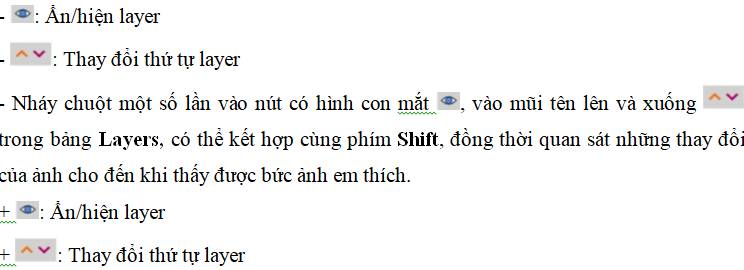
 trên màn hình máy tính và trả lời các câu hỏi sau:
trên màn hình máy tính và trả lời các câu hỏi sau: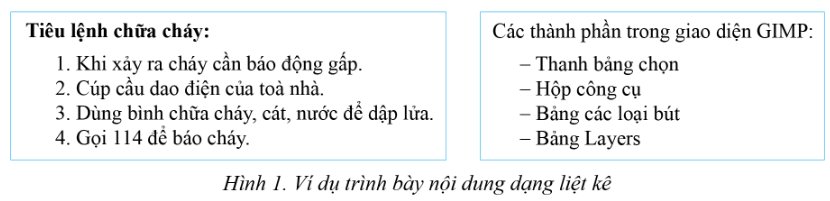
 , vào mũi tên lên và xuống
, vào mũi tên lên và xuống  trong bảng Layers, có thể kết hợp cùng phím Shift, đồng thời quan sát những thay đổi của ảnh cho đến khi thấy được bức ảnh em thích.
trong bảng Layers, có thể kết hợp cùng phím Shift, đồng thời quan sát những thay đổi của ảnh cho đến khi thấy được bức ảnh em thích.
1: Giao diện của GIMP khá khác biệt so với các phần mềm khác mà bạn có thể đã sử dụng trước đó. GIMP có giao diện chính gồm một cửa sổ chính, chứa các thanh công cụ và menu, cùng với một cửa sổ xem trước và xử lý hình ảnh. Giao diện của GIMP có thể được tùy chỉnh để hiển thị hoặc ẩn các thanh công cụ và menu, cho phép người dùng tùy chỉnh giao diện theo cách thích hợp nhất với nhu cầu của mình.
2: Có, bạn có thể mở một ảnh trong GIMP bằng cách nhấn vào nút "Open" trong menu "File" hoặc sử dụng tổ hợp phím Ctrl+O trên bàn phím. Sau đó, bạn có thể phóng to hoặc thu nhỏ ảnh bằng cách sử dụng các công cụ phóng to và thu nhỏ có sẵn trong thanh công cụ của GIMP. Các công cụ này bao gồm: "Scale Tool" (công cụ tỷ lệ), "Zoom Tool" (công cụ phóng to), "Shrink Tool" (công cụ thu nhỏ) và "Crop Tool" (công cụ cắt).